Table des matières
Si vous essayez de supprimer ou de modifier le mot de passe d'un utilisateur dans Windows 10 et que vous recevez le message d'erreur "Le mot de passe fourni ne répond pas aux exigences des mots de passe sur cet ordinateur. Il peut être trop court, trop long ou trop simple", continuez à lire ci-dessous pour résoudre le problème.

L'erreur "Supplied Password does not meet password requirements" (le mot de passe fourni ne répond pas aux exigences en matière de mot de passe) dans Windows 10, est due à l'erreur suivante Le mot de passe doit répondre à des exigences de complexité qui exige que tous les utilisateurs utilisent des mots de passe forts, comportant au moins huit caractères et une combinaison de lettres, de chiffres et de symboles.
L'obligation de sécuriser votre compte avec un mot de passe complexe n'est pas vraiment un problème, car elle permet d'empêcher les utilisateurs non autorisés d'accéder à votre ordinateur en utilisant des moyens manuels ou des outils automatisés qui devinent les mots de passe.
Toutefois, si vous ne souhaitez pas utiliser un mot de passe complexe et que vous recevez le message "Le mot de passe fourni ne répond pas aux exigences en matière de mot de passe", continuez ci-dessous pour résoudre le problème.
Comment corriger : le mot de passe fourni par Windows 10 ne répond pas aux exigences en matière de mots de passe.
Méthode 1. Désactiver les exigences de complexité des mots de passe.
La première méthode pour résoudre l'erreur "le mot de passe fourni ne répond pas aux exigences" dans Windows 10 Pro est de désactiver la politique Exigences de complexité du mot de passe :
1. Ouvrez le Politique locale de sécurité éditeur. Pour faire ça : *
-
- Appuyez simultanément sur les touches Windows
 + R pour ouvrir la boîte de commande d'exécution. secpol.msc et appuyez sur Entrez .
+ R pour ouvrir la boîte de commande d'exécution. secpol.msc et appuyez sur Entrez .
- Appuyez simultanément sur les touches Windows
Remarque : vous pouvez également ouvrir le Éditeur de politique de groupe (gpedit.msc) et à l'étape suivante naviguer à :
- Configuration de l'ordinateur\Paramètres de Windows\Paramètres de sécurité\Politiques de compte\Politique des mots de passe
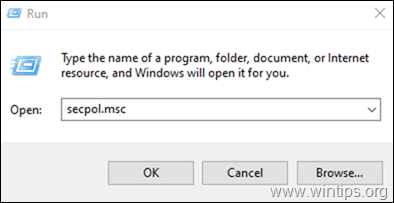
2. Dans Politique de sécurité locale, naviguez jusqu'à :
- Paramètres de sécurité -> Politique de compte -> Politique en matière de mots de passe
3a. Dans le volet de droite, double-cliquez sur Le mot de passe doit répondre à des exigences de complexité politique.
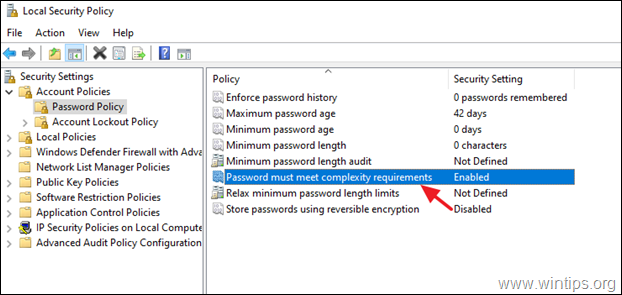
b. Définissez la politique sur Handicapés et cliquez sur OK.
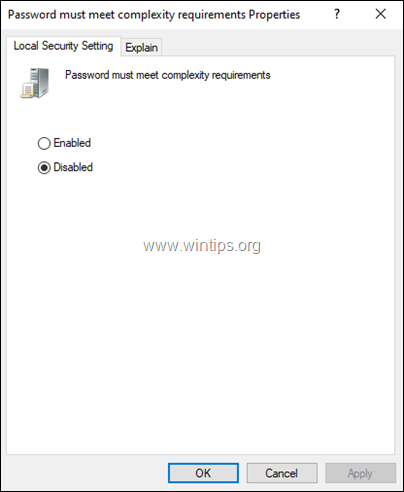
4. Définissez également les valeurs des politiques suivantes 0 (Zéro) :
- Âge minimum du mot de passe : 0 jours Longueur minimale du mot de passe pour 0 caractères
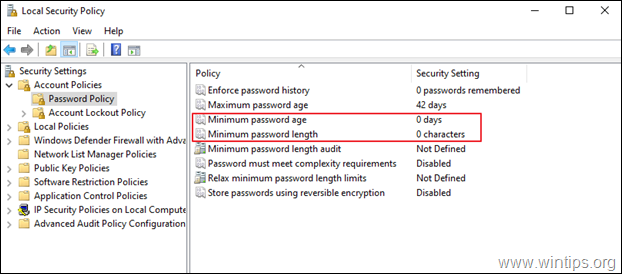
5. fermer le Politique locale de sécurité et essayez de changer le mot de passe. Si vous recevez la même erreur, passez à la méthode 2 ci-dessous.
Méthode 2. FIX Le mot de passe fourni ne répond pas aux exigences des ordinateurs/portables HP.
Si vous recevez l'erreur "le mot de passe fourni ne répond pas aux exigences du mot de passe" sur un PC HP, procédez à la désinstallation du logiciel de sécurité de HP :
1. Naviguez vers Programmes et fonctionnalités dans le panneau de contrôle. Pour ce faire :
-
-
- Appuyez simultanément sur les touches Windows
 + R pour ouvrir la boîte de commande d'exécution. Dans la boîte de commande d'exécution, tapez : appwiz.cpl et appuyez sur Entrez.
+ R pour ouvrir la boîte de commande d'exécution. Dans la boîte de commande d'exécution, tapez : appwiz.cpl et appuyez sur Entrez.
- Appuyez simultanément sur les touches Windows
-
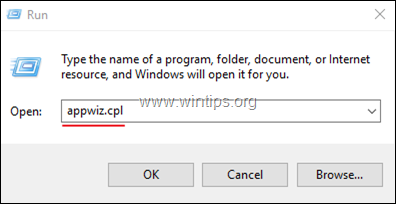
2. Sélectionnez et désinstallez les logiciels HP suivants.
- HP Protect Tools HP Client Access Manager HP Client Security Manager
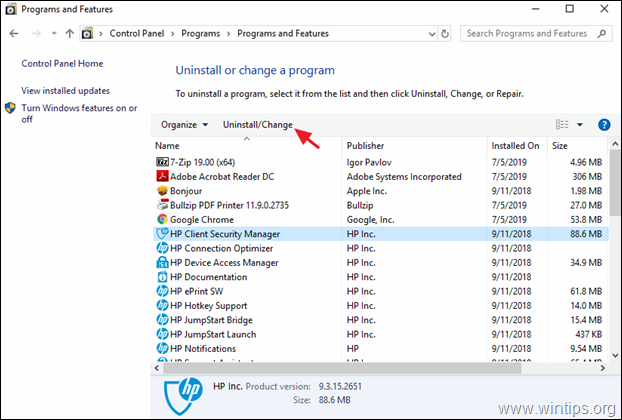
3. Après la désinstallation, redémarrer Cette fois, vous pourrez le changer sans problème.
C'est tout ! Quelle méthode a fonctionné pour vous ?
Faites-moi savoir si ce guide vous a aidé en laissant un commentaire sur votre expérience. Veuillez aimer et partager ce guide pour aider les autres.

Andy Davis
Blog d'un administrateur système sur Windows




